SharePoint 網站權限
本文章包含用於自訂網站權限的進階案例。 大部分的組織不需要這些選項。 如果您只是想要共用檔案或資料夾,請參閱共用 SharePoint 檔案或資料夾。 如果您想要共用網站,請參閱共用網站。
雖然 SharePoint 允許對網站權限進行大量自訂,我們高度建議您對通訊網站權限使用內建的 SharePoint 群組,並透過相關聯的 Microsoft 365 群組來管理小組網站權限。 如需在 SharePoint 新式體驗中管理權限的相關資訊,請參閱 SharePoint 新式體驗中的共用和權限。
如果您需要自訂 SharePoint 群組,本文章將說明做法。
自訂網站權限
SharePoint 群組是使用者的集合,這些使用者對網站和內容擁有相同的權限。 不需要一次指派一個人員,而是可以使用群組輕鬆地將相同的權限等級一次指派給多個人員。
注意事項
若要執行下列步驟,您需要包含 建立群組 和管理許可權許可權 的許可權等級。 完全控制層級具備兩者。 如需詳細資訊,請參閱了解 SharePoint 中的權限等級。
建立群組
在您的網站或小組網站上,按兩下 [ 設定
![設定] 圖示](sharepointonline/media/a47a06c3-83fb-46b2-9c52-d1bad63e3e60.png) ,然後按兩下 [ 網站許可權]。
,然後按兩下 [ 網站許可權]。在 [權限] 窗格中,按一下 [進階權限設定]。
[權限] 頁面隨即開啟。
在 [權限] 索引標籤上,按一下 [建立群組]。
在 [建立群組] 頁面上,於 [名稱] 和 [關於我] 方塊中,輸入此 SharePoint 群組的名稱和描述。
在 [擁有者] 方塊中,指定此安全性群組的單一擁有者。
在 [群組設定] 區段中,指定誰可以檢視及編輯此群組的成員資格。
在 [成員資格要求] 區段中,選取您想要要求加入或離開群組的設定。 您可以指定應傳送要求的電子郵件地址。
在 [給與此網站群組權限] 區段中,選擇此群組的權限等級。
按一下 [建立]。
新增使用者至群組
您可以隨時將使用者新增至群組。
在您的網站或小組網站上,按兩下 [ 共享]。
![按一下 [共用] 按鈕以傳送邀請給新成員](sharepointonline/media/d4917a74-658e-4ca8-8f61-5b83e9a5b532.png)
如果您看到 [成員] 而非 [共用],請按一下 [成員],然後按一下 [新增成員]。
在出現的 [ 共享網站 ] 對話框中,輸入您要新增之使用者或群組的名稱或電子郵件位址。 當名稱出現時,請從下拉式清單中選擇許可權等級。
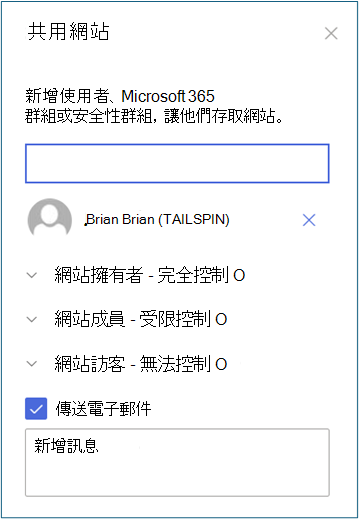
如果您想要新增更多名稱,請重複這些步驟。
在 [新增消息框] 中輸入要傳送給新使用者的 訊息 。
選取 [共用]。
從群組移除使用者
在您的網站或小組網站上,按兩下 [
![設定設定] 圖示](sharepointonline/media/a47a06c3-83fb-46b2-9c52-d1bad63e3e60.png) ,然後按兩下 [網站設定]。 如果您沒有看到 [網站設定],請按一下 [網站資訊],然後按一下 [檢視所有網站設定]。 在某些頁面上,您可能需要按一下 [網站內容],然後按一下 [網站設定]。
,然後按兩下 [網站設定]。 如果您沒有看到 [網站設定],請按一下 [網站資訊],然後按一下 [檢視所有網站設定]。 在某些頁面上,您可能需要按一下 [網站內容],然後按一下 [網站設定]。在 [網站設定] 頁面上,按一下 [使用者與權限] 下的 [人員與群組]。
在 [人員與群組] 頁面上的 [快速啟動] 中,按一下您要從中移除使用者的群組名稱。
選取您要移除之使用者旁的核取方塊,按一下 [動作],然後再按一下 [從群組移除使用者]。
在確認視窗中,按一下 [確定]。
授與網站存取權給群組
在您的網站或小組網站上,按兩下 [ 設定
![設定] 圖示](sharepointonline/media/a47a06c3-83fb-46b2-9c52-d1bad63e3e60.png) ,然後按兩下 [ 網站許可權]。
,然後按兩下 [ 網站許可權]。在 [權限] 窗格中,按一下 [進階權限設定]。
在 [權限] 索引標籤上,按一下 [授與權限]。
在 [共用] 對話方塊中,輸入您要授與存取權的 SharePoint 群組名稱。
根據預設,[共用] 對話方塊會顯示訊息 [邀請其他人編輯] 或 [邀請人員] 與 [可編輯] 權限。 這會在 SharePoint 成員群組中授與權限。 若要選擇不同的群組和權限等級,請按一下 [顯示選項],然後選擇 [選取權限等級] 或 [選取群組或權限等級] 底下的其他 SharePoint 群組或權限等級。 下拉式方塊會顯示群組和個別權限等級,例如 [編輯] 或 [僅檢視]。
按一下 [共用]。
刪除群組
注意
建議您不要刪除任何預設的 SharePoint 群組,因為這樣做可能會導致系統不穩定。 您僅應刪除您所建立且不再想要使用的群組。
在您的網站或小組網站上,按兩下 [
![設定設定] 圖示](sharepointonline/media/a47a06c3-83fb-46b2-9c52-d1bad63e3e60.png) ,然後按兩下 [網站設定]。 如果您沒有看到 [網站設定],請按一下 [網站資訊],然後按一下 [檢視所有網站設定]。 在某些頁面上,您可能需要按一下 [網站內容],然後按一下 [網站設定]。
,然後按兩下 [網站設定]。 如果您沒有看到 [網站設定],請按一下 [網站資訊],然後按一下 [檢視所有網站設定]。 在某些頁面上,您可能需要按一下 [網站內容],然後按一下 [網站設定]。在 [網站設定] 頁面上,按一下 [使用者與權限] 下的 [人員與群組]。
在 [人員與群組] 頁面上,按一下您要刪除的 SharePoint 群組名稱。
按一下 [設定],然後按一下 [群組設定]。
在底部的 [變更群組設定] 頁面上,按一下 [刪除]。
在確認視窗中,按兩下 [ 確定]。
指派新權限等級給群組
如果您已自訂權限等級或建立新的權限等級,可以將它指派給群組或使用者。
在您的網站或小組網站上,按兩下 [
![設定設定] 圖示](sharepointonline/media/a47a06c3-83fb-46b2-9c52-d1bad63e3e60.png) ,然後按兩下 [網站設定]。 如果您沒有看到 [網站設定],請按一下 [網站資訊],然後按一下 [檢視所有網站設定]。 在某些頁面上,您可能需要按一下 [網站內容],然後按一下 [網站設定]。
,然後按兩下 [網站設定]。 如果您沒有看到 [網站設定],請按一下 [網站資訊],然後按一下 [檢視所有網站設定]。 在某些頁面上,您可能需要按一下 [網站內容],然後按一下 [網站設定]。在 [網站設定] 頁面上,按一下 [使用者與權限] 下的 [網站權限]。
選取您要指派新權限等級的使用者或群組旁的核取方塊。
在 [權限] 索引標籤上,按一下 [編輯使用者權限]。
在 [編輯權限] 頁面上,選取新權限等級名稱旁的核取方塊。 如果您選取多個權限等級,指派給該群組的權限等級會是不同層級中的個別權限的聯集。 也就是說,如果一個層級包含權限 (A、B、C),而另一個層級包含權限 (C,D),則群組的新等級會包含權限 (A、B、C、D)。
按一下 [確定]。
注意事項
無法修改連線至 Microsoft 365 群組之小組網站預設 SharePoint 群組 (擁有者、成員和訪客) 的權限。
新增、變更或移除網站集合系統管理員
在網站上,按兩下 [
![設定設定] 圖示](sharepointonline/media/a47a06c3-83fb-46b2-9c52-d1bad63e3e60.png) ,然後按兩下 [網站設定]。 如果您沒有看到 [網站設定],請按一下 [網站資訊],然後按一下 [檢視所有網站設定]。 在某些頁面上,您可能需要按一下 [網站內容],然後按一下 [網站設定]。
,然後按兩下 [網站設定]。 如果您沒有看到 [網站設定],請按一下 [網站資訊],然後按一下 [檢視所有網站設定]。 在某些頁面上,您可能需要按一下 [網站內容],然後按一下 [網站設定]。在 [網站設定] 頁面上,按一下 [使用者與權限] 下的 [網站集合系統管理員]。
在 [網站集合系統管理員] 方塊中,執行下列其中一項操作:
若要新增網站集合系統管理員,請輸入您要新增之人員的名稱或使用者別名。
若要變更網站集合系統管理員,請按一下人員名稱旁邊的 X,然後輸入新名稱。
若要移除網站集合系統管理員,請按一下該人員名稱旁邊的 X。
按一下 [確定]。
注意事項
若要查看網站集合管理員連結,您必須至少是 SharePoint 系統管理員。 此連結不會向網站擁有者顯示。